4 Möglichkeiten zum Ansehen von iTunes-Filmen auf Android
Oct 15, 2025 • Filed to: Gerätedaten verwalten • Proven solutions
Es gibt eine weltweite Akzeptanz von Android OS Smartphones und Tablets. Apple-Gadget-Benutzer sind mit den neuen Smartphones, die auf dem Markt kommen und auf Android OS laufen nicht vergleichbar, wie LG, HTC, Motorola, Sony, Samsung und Google selbst. Alle diese Handys haben jetzt einen großen Bildschirm und das Ansehen von Videos und HD-Filmen auf diesen ist eine bessere Wahl. Das Anschauen von itunes-Filmen auf Ihrem Android-Telefon war schon immer ein Problem.
Apple kodiert Musikvideos, Filme und TV-Episoden im iTunes Store mit M4V-Dateien. Die M4V-Dateien wiederum sind in der Regel durch den FairPlay Digital Rights Management Urheberrechtsschutz von Apple geschützt. Um einen iTunes-M4V-Film auf einem Telefon oder Tablet mit Android-Betriebssystem abzuspielen, muss der DRM-Schutz (Digital Rights Management) entfernt werden. Im Gegenzug ist es möglich, ein Video von iTunes in Formate aufzunehmen, die mit Android kompatibel sind. Von den vier unten dargestellten Möglichkeiten werden Sie bestimmt die für Sie zuverlässigste Methode der Übertragung von DRM-geschützten Videos in ein für Android OS abspielbares Format finden. Sobald die Konvertierung abgeschlossen ist, wird der iTunes-Film auf einem Android-Gadget wie jede andere Filmdatei abspielbar sein.
Teil 1. Übertragen von iTunes-Filmen auf Android zum Anschauen
Um iTunes-Filme auf Android anzusehen, können Sie Dr.Fone - Telefon Verwaltung (Android) verwenden, um die konvertierten iTunes-Filme auf Android-Geräte zu übertragen.

Dr.Fone - Telefon Verwaltung (Android)
Lösung aus einer Hand zum Übertragen von iTunes-Medien auf Android
- Übertragen Sie Dateien zwischen Android und Computer, einschließlich Kontakte, Fotos, Musik, SMS und mehr.
- Verwalten, exportieren/importieren Sie Ihre Musik, Fotos, Videos, Kontakte, SMS, Apps, etc.
- Transferieren Sie iTunes auf Android (umgekehrt).
- Verwalten Sie Ihr Android-Gerät am Computer.
- Vollständig kompatibel mit Android 8.0.
Hier sind die einfachen Schritte, um dies zu tun:
Schritt 1: Laden Sie Dr.Fone - Telefon Verwaltung (Android) herunter und installieren Sie es auf Ihrem Computer wo iTunes zum Speichern von Medien wie Filmen verwendet wird.
Schritt 2: Verbinden Sie Ihr Android-Telefon mit dem Computer. Öffnen Sie "Telefon Verwaltung", gehen Sie auf den Startbildschirm, wählen Sie "iTunes-Medien auf das Gerät übertragen".

Suchen Sie dann die iTunes-Filme und übertragen Sie sie auf Ihr Android-Gerät.
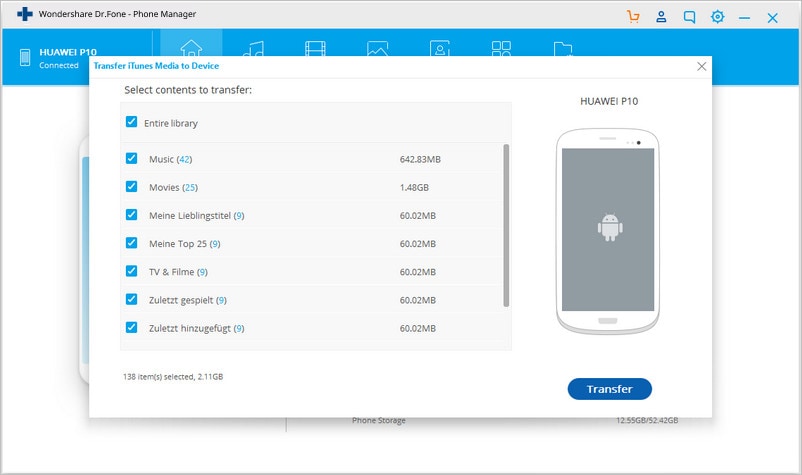
Teil 2. iSyncr Android App
Diese Android-App arbeitet eins zu eins mit iTunes, während sie Ihre Videoinhalte über WLAN oder USB mit einem Android-Gerät synchronisiert. Neben der Synchronisierung von Musik ermöglicht sie unter anderem die Synchronisierung von Skip Counts, Play Counts, Artwork und Wiedergabelisten. iSyncr ermöglicht auch die Synchronisierung neuer Videoinhalte auf einem Android-Gerät mit der iTunes-Bibliothek.
Schritt 1: Schließen Sie das Gerät zur Synchronisierung an.
Schritt 2: Es wird eine Liste mit Ihren gesamten iTunes-Wiedergabelisten angezeigt.
Schritt 3: Tippen Sie nur die Dateien an, die Sie synchronisieren möchten, und klicken Sie auf Start. Die anfängliche Synchronisierung kann einige Zeit dauern, aber wird sich auf jeden Fall lohnen.
Schritt 4: Suchen Sie eine geeignete Android-Mediaplayer-Anwendung und starten Sie den Zugriff auf Ihre synchronisierten Inhalte aus der iTunes-Bibliothek.
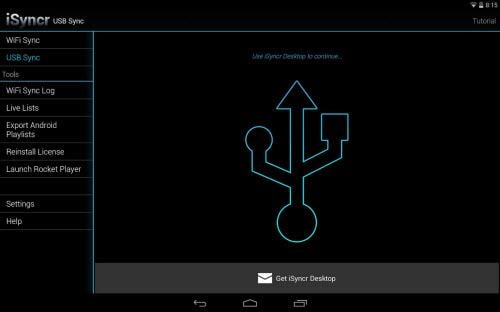
Teil 3. Manuelles Verschieben von Dateien von iTunes auf Ihr Android-Gerät
Diese Methode ist einfach und simpel, kann aber auch mühsam sein, besonders wenn nur ein paar bestimmte Tracks benötigt werden.
Schritt 1:Schließen Sie das Android-Gerät an und versetzen Sie es in den Massenspeicher-USB-Modus.
Schritt 2:Stellen Sie sicher, dass das Gerät auf Ihrem Computer aufgelistet ist.
Schritt 3: Stellen Sie sicher, dass Ihre iTunes-Dateien in den iTunes-Medienordner kopiert werden. Gehen Sie zu iTunes, Bearbeiten, Erweitert und aktivieren Sie dann die Option "Dateien beim Hinzufügen zur Mediathek in den iTunes-Medienordner kopieren".
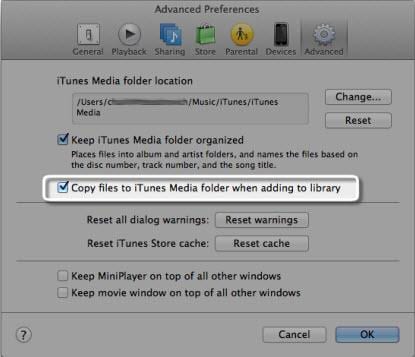
Schritt 4: Wählen Sie im Ordner "Musik" die Dateien direkt aus iTunes aus.
Schritt 5: Kopieren Sie sie und fügen Sie sie in den Ordner Ihres Tablets oder Telefons ein.
Hinweis: Wer einen Mac verwendet und Dateien verschieben möchte, muss das offizielle Android File Transfer Tool herunterladen.
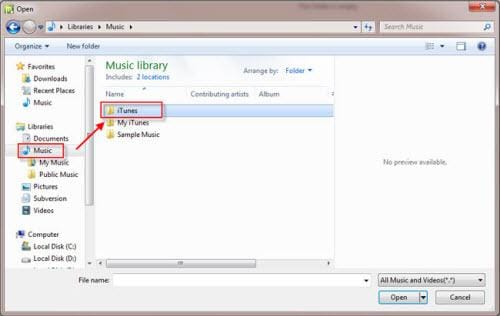
Teil 4. Pavtube Chewtune Android Recorder Tool
Pavtube Chewtune ist ein kostenloses Tool, das für praktisch jeden verfügbar ist und immer zum Download bereitsteht.
Schritt 1: Beginnen Sie mit dem Laden der M4V-Dateien. Nachdem Sie das Tool gestartet haben, fügen Sie die Videos entweder direkt per Drag & Drop oder durch Importieren hinzu.
>Schritt 2: Wählen Sie das Format aus, indem Sie auf die Dropdown-Liste klicken und wählen Sie MP4; es ist am kompatibelsten mit Android-Geräten.
Schritt 3:Klicken Sie auf das Symbol "Einstellungen", um das Fenster "Profileinstellungen" zu öffnen. Hier finden Sie die Einstellungen für Bildrate, Bitrate, Codec und Videogröße. Die Videospezifikationen müssen geändert werden.
>Schritt 4: Der Prozess der Konvertierung von iTunes M4V in ein Android-kompatibles Format sollte beginnen. Dies geschieht durch einen Klick auf das "Konvertieren"-Symbol. itunes Movies DRM wird entfernt und die Aufzeichnung in ein für Android abspielbares Format beginnt. Dieses Tool aktiviert iTunes automatisch, um mit der Wiedergabe der Filmdatei zu beginnen. Sie können die Player-Fenster nicht schließen oder entfernen.
Schritt 5: Wenn die Konvertierung abgeschlossen ist, klicken Sie auf "Ausgabeordner öffnen", um die konvertierte Filmdatei schnell zu finden.
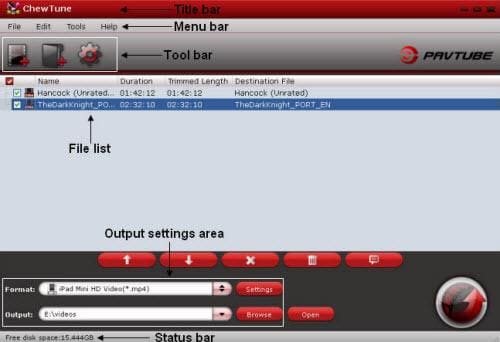
Teil 5. Vergleichsdiagramm für die 4 Methoden
Abgesehen von ähnlichen Spezifikationen wie dem Entfernen des DRM-Schutzes und dem Konvertieren von iTunes-Filmdateien in für Android abspielbare Formate, gibt es hier verschiedene Möglichkeiten, die vier Methoden zu vergleichen. Es handelt sich um verschiedene Kontrastparameter, die Ihnen dabei helfen sollen, sich für die beste Methode zu entscheiden, die Sie heute ausprobieren können. Nichtsdestotrotz ist die Liste nicht abschließend.
| iSyncr Android App | Manuell verschieben | Pavtube Chewtune Tool Methode | Wondershare Video Converter | |
|---|---|---|---|---|
|
|
||||
|
|
||||
|
|
||||
|
|
||||
|
|
||||
|
|
||||
|
|
||||
|
|
||||
|
|
||||
|
|
||||
|
|
Wenn diese Anleitung hilfreich ist, vergessen Sie nicht, sie mit Ihren Freunden zu teilen.
Android-Übertragung
- Übertragung von Android
- 1.Transfer von Android auf PC
- 2.Bilder von Huawei auf PC übertragen
- 3.Bilder von LG auf Computer übertragen
- 4.Fotos von Android auf Computer übertragen
- Transfer von Android auf Mac
- 1.Daten von Sony auf Mac übertragen
- 2.Daten von Motorola auf Mac übertragen
- 3.Android mit Mac OS X synchronisieren
- Datenübertragung an Android
- 1.Bilder vom Computer auf Android übertragen
- 2.Musik von Mac auf Android übertragen
- 3.Android-SMS auf Android übertragen
- 4.Android-Fotos auf Android übertragen
- Android-Dateiübertragungs-App
- Android-Manager

Allrounder-Lösung für Smartphone






















Julia Becker
chief Editor
Kommentare